Приложение поддерживается на устройствах c Android 7.0 и выше и iOS 12.4 и выше .
Установить приложение
Приложение «Яндекс — с Алисой » распространяется бесплатно.
Скачайте из официального магазина.
Установите из каталога приложений Яндекса. На странице приложения для Android и iOS наведите камеру вашего смартфона на QR-код, чтобы получить ссылку.
Обновить приложение
Операционная система устройства автоматически определяет, что у приложения появилось обновление, и устанавливает его в фоновом режиме. Также вы можете вручную обновить приложение «Яндекс — с Алисой » до последней версии:
Откройте приложение Google Play .
В правом верхнем углу нажмите значок профиля.
Выберите Управление приложениями и устройством .
В разделе Доступны обновления нажмите Подробнее .
Найдите Яндекс — с Алисой и нажмите Обновить .
Примечание. Если приложения «Яндекс — с Алисой » нет в списке или указано Все приложения обновлены , значит у вас установлена последняя версия приложения.
Как обновить Windows 10 до новой версии
Откройте приложение App Store .
В правом верхнем углу нажмите значок профиля.
Найдите Яндекс — с Алисой и нажмите Обновить .
Примечание. Если приложение «Яндекс — с Алисой » уже обновлено до последней версии, то вместо кнопки Обновить будет кнопка Открыть .
Удалить приложение
Примечание. Если приложение было установлено изготовителем устройства, его нельзя удалить.
Откройте приложение Google Play .
В правом верхнем углу нажмите значок профиля.
Выберите Управление приложениями и устройством → Управление .
Выберите Яндекс — с Алисой и справа вверху нажмите значок .
На экране устройства нажмите и удерживайте значок приложения.
Нажмите Удалить приложение → Удалить .
Сделать браузером по умолчанию
Примечание. Доступно только на устройствах с Android. В зависимости от устройства и версии Android путь может отличаться.
Откройте настройки устройства.
Выберите Приложения → Приложения по умолчанию .
Нажмите Браузер и выберите Яндекс — с Алисой .
Чтобы все ссылки открывались в приложении «Яндекс — с Алисой» , на Главном экране нажмите (портрет профиля) → Настройки приложения и включите опцию Ссылки на страницы сервисов Яндекса, найденные на сторонних сайтах, будут открываться в приложении Яндекс .
«,»minitoc»:[<«text»:»Технические требования»,»href»:»#requirement»>,,,,],»mobile_menu»:»
,»nextItem»:>,»breadcrumbs»:[,],»useful_links»:null,»meta»:,»voter»:»
Сохранение и загрузка
Безопасность и приватность
Установка приложения и управление аккаунтом
Установка и обновление
Установка и обновление
- Технические требования
- Установить приложение
- Обновить приложение
- Удалить приложение
- Сделать браузером по умолчанию
Технические требования
Приложение поддерживается на устройствах c Android 7.0 и выше и iOS 12.4 и выше .
Простой способ обновить все программы на Windows
Установить приложение
Приложение «Яндекс — с Алисой » распространяется бесплатно.
Скачайте из официального магазина. 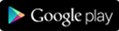

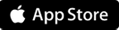
Установите из каталога приложений Яндекса. На странице приложения для Android и iOS наведите камеру вашего смартфона на QR-код, чтобы получить ссылку.
Обновить приложение
Операционная система устройства автоматически определяет, что у приложения появилось обновление, и устанавливает его в фоновом режиме. Также вы можете вручную обновить приложение «Яндекс — с Алисой » до последней версии:
Откройте приложение Google Play .
В правом верхнем углу нажмите значок профиля.
Выберите Управление приложениями и устройством .
В разделе Доступны обновления нажмите Подробнее .
Найдите Яндекс — с Алисой и нажмите Обновить .
Примечание. Если приложения «Яндекс — с Алисой » нет в списке или указано Все приложения обновлены , значит у вас установлена последняя версия приложения.
Откройте приложение App Store .
В правом верхнем углу нажмите значок профиля.
Найдите Яндекс — с Алисой и нажмите Обновить .
Примечание. Если приложение «Яндекс — с Алисой » уже обновлено до последней версии, то вместо кнопки Обновить будет кнопка Открыть .
Удалить приложение
Примечание. Если приложение было установлено изготовителем устройства, его нельзя удалить.
Откройте приложение Google Play .
В правом верхнем углу нажмите значок профиля.
Выберите Управление приложениями и устройством → Управление .

Выберите Яндекс — с Алисой и справа вверху нажмите значок .
На экране устройства нажмите и удерживайте значок приложения.
Нажмите Удалить приложение → Удалить .
Сделать браузером по умолчанию
Примечание. Доступно только на устройствах с Android. В зависимости от устройства и версии Android путь может отличаться.
Откройте настройки устройства.
Выберите Приложения → Приложения по умолчанию .
Нажмите Браузер и выберите Яндекс — с Алисой .

Чтобы все ссылки открывались в приложении «Яндекс — с Алисой» , на Главном экране нажмите (портрет профиля) → Настройки приложения и включите опцию Ссылки на страницы сервисов Яндекса, найденные на сторонних сайтах, будут открываться в приложении Яндекс .
Источник: yandex.ru
Какие программы нужно обновить?
У нас есть 20 ответов на вопрос Какие программы нужно обновить? Скорее всего, этого будет достаточно, чтобы вы получили ответ на ваш вопрос.
Содержание
- Нужно ли обновлять программное обеспечение?
- Как проверить обновления?
- Какие программы нужно обновить? Ответы пользователей
- Какие программы нужно обновить? Видео-ответы
Отвечает Кабард Пчелин
WSUS Offline Update – это незаменимая программа для тех, кому необходимо получить свежие обновления для Windows для компьютеров, не подключенных к интернету.
1 Программы для обновления программ — ТОП. 1.1 IObit Software Updater. 1.2 SUMo. 1.3 Patch My PC Home Updater. 1.4 Software Informer.
Чтобы не обновлять программы вручную, запуская и проверяя каждую, можно установить специальный софт, который будет делать это в автоматическом режиме. Часто это намного удобнее и экономит время.
10 Лучших программ для обновления драйверов (автоматически!) 1 1.1 Driver Booster. 2 1.2 DriverPack Solution. 3 1.3 DriverHub. 4 1.4 Snappy Driver Installer. 5 1.5 Утилиты от Intel, AMD, NVIDIA.
6 1.6 Driver Genius. 7 1.7 SlimDrivers.
На рынке представлено великое множество программ, но если говорить о бесплатных, то стоит присмотреться к этим: Споры о том, какие из них лучшие, не утихают по сей день. Конечно, платные версии имеют более расширенный функционал, но если Вам нужна простая защита, то выбирайте любой из перечисленных выше.
Нужно ли обновлять программное обеспечение?
Телефон обновлять надо и точка! В первую очередь из-за того, что установленный на телефон софт уже перестал быть просто прошивкой и является полноценной операционной системой. Он состоит из десятков тысяч строк кода, в которые естественно могли закрасться ошибки.
Как проверить обновления?
Вот как это сделать:Откройте настройки телефона.Прокрутите вниз и нажмите Система Обновление системы.Вы увидите статус обновления. Следуйте инструкциям на экране.
Источник: querybase.ru
Нужно ли разрешать приложениям на смартфоне обновляться?
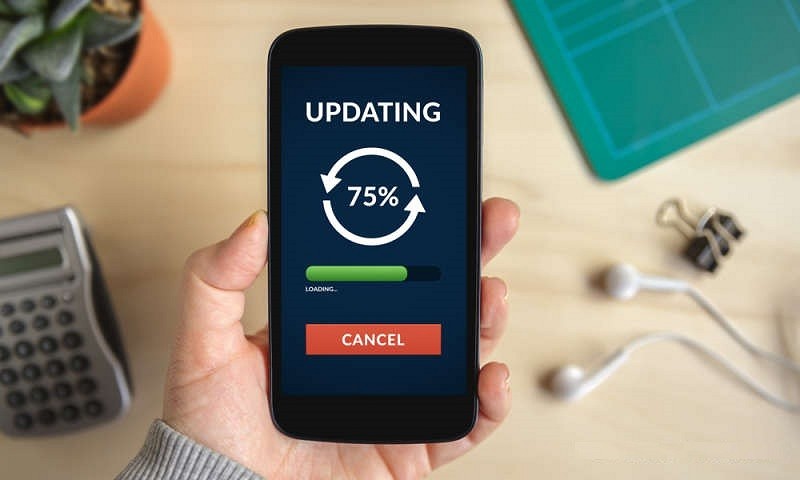

Автообновление смартфона: да или нет? Рассмотрим все «за» и «против».

Новые версии приложений для iOS и Android выходят регулярно, но стоит ли позволять обновлениям устанавливаться без вашего ведома? Подумаем, нужно ли разрешать приложениям на смартфоне обновляться автоматически.
Чем плохо автоматическое обновление?
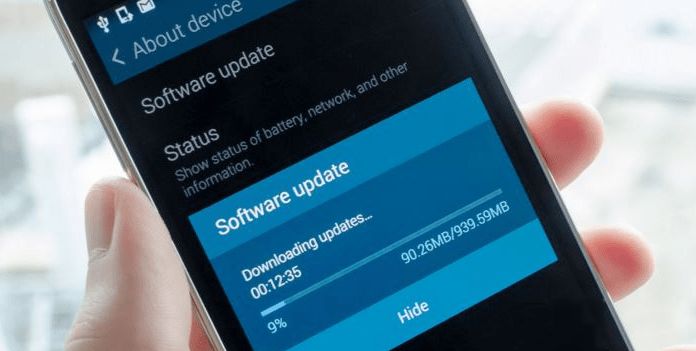
Автообновление приложений — казалось бы, удобная вещь: смартфон сам все скачивает и устанавливает, вам не нужно об этом думать. Но по факту это сильно мешает повседневной работе. Вот какие неудобства приносит включенное автообновление:
- Снижение скорости интернета. Загрузка обновлений происходит в фоновом режиме, и это занимает определенную часть канала. В итоге, страницы загружаются медленнее, а приложения, использующие сеть, начинают тормозить.
- Расход пакета трафика. Если вы пользуетесь мобильным интернетом, скачивание обновлений будет постоянно тратить ваш пакет интернета, ведь они зачастую весят десятки и сотни мегабайт.
- Заполнение внутренней памяти. Обновления занимают место в памяти телефона, и если ее немного, то есть риск, что у вас очень быстро закончится место для новых установок.
- Расход батареи. Как и любая активность телефона, автообновление тратит энергию и нагревает устройство.
Почему же все-таки стоит обновляться?
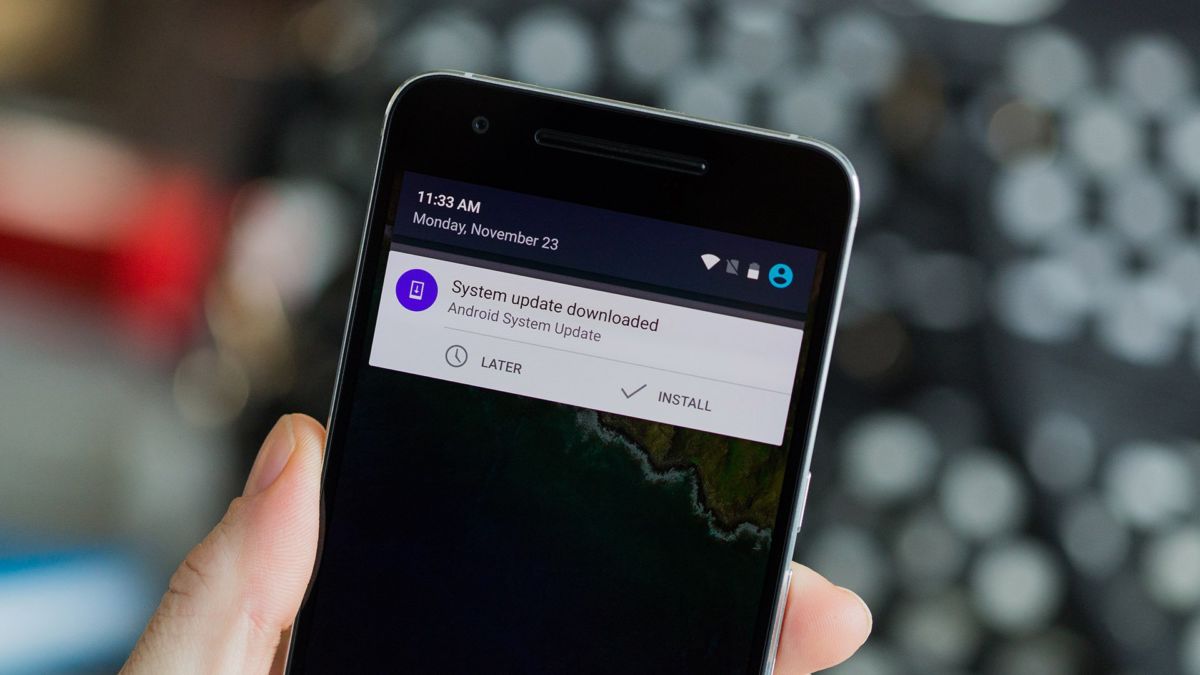
Если это приносит столько неудобств пользователю, почему же производители смартфонов так настаивают на обновлениях? Настолько, что решают за пользователя, нужно ли позволять приложениям на смартфоне обновляться — к примеру, в Google Play эта функция включается автоматически. Вот главные причины:
- Безопасность. Обновления содержат исправления свежих уязвимостей, найденных хакерами. Устанавливая их, вы уменьшаете шансы, что на телефон проникнет вирус, или ваши данные будут украдены.
- Новые функции. В каждой свежей версии приложения добавляется что-то для удобства пользователей. Вы и сами можете связаться с разработчиком и попросить его внести в приложение нужную вам функцию — достаточно оставить отзыв в App Store или Google Play.
- Исправления и улучшения. Если какое-то приложение «подглючивает» или недостаточно удобно работает, обновление это исправляет. К примеру, разработчики интерфейсов для Android (EMUI, MIUI и других) все время выпускают обновления с улучшениями интерфейса.
- Ребрендинги и изменения политик. У приложений, кроме технической, есть еще и юридическая сторона. Поэтому приходится устанавливать обновления, чтобы соблюдать правила использования того или иного сервиса. Например, старые версии приложения «Вконтакте» позволяли неограниченно слушать музыку бесплатно, а в новые с ноября 2017 года была включена платная подписка.
Так нужно ли позволять приложениям обновляться?
Обновление, безусловно, полезно. Но следует ли делать его автоматическим — в этом вопросе следует рассчитывать на возможности своего смартфона.
- Если у вас сравнительно небольшой объем внутренней памяти (8 Гбайт и меньше), автообновление лучше отключить сразу. При объеме 16 Гбайт можно озаботиться этим вопросом чуть позже, а память в 32 Гбайт и больше позволяет вообще не задумываться об автообновлении — есть оно, и ладно. Главное — периодически очищать кэш устройства.
- Если у вас мобильный интернет с погигабайтной тарификацией, лучше выключить обновление в фоновом режиме. А еще лучше — установить в настройках галочку «Обновление только по Wi-Fi», чтобы новые версии скачивались, когда вы подключены к беспроводной точке доступа. Или же подключить мобильный безлимит — вот тут у нас хороший обзор тарифов.
- Если у вас батарея меньше 3000 мАч, запускать обновление лучше вручную, когда девайс подключен к розетке.
- Если автообновление разрешено, лучше в настройках вашего устройства запретить уведомления о новых версиях.
Еще немного об обновлениях:
- Что делать, если смартфон не работает после обновления
- Что будет в iOS 12: обзор обновления для iPhone
- Какие смартфоны получат обновление до Android P
Фото: Pexels, Flickr, Adobe Stock
Источник: ichip.ru